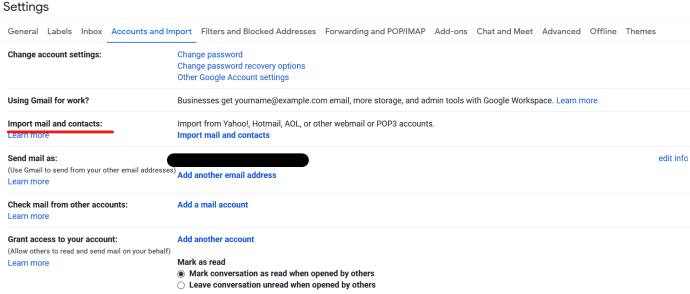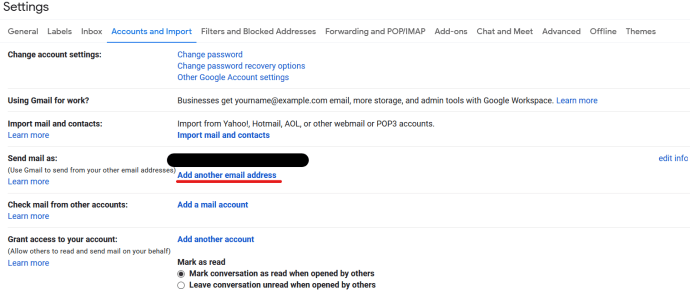Наличие нескольких адресов электронной почты может быть проблемой, но это не означает, что вам нужно проверять несколько учетных записей каждый день, чтобы следить за своей электронной почтой. Вы можете автоматически пересылать копии писем с одного адреса на другой и отвечать, используя другую учетную запись, создавая впечатление, что они были отправлены из исходной учетной записи. Из этого туториала Вы узнаете, как пересылать электронную почту из AOL в Gmail, импортировать контакты AOL и многое другое.
AOL существует уже несколько десятилетий и по-прежнему предлагает почтовые услуги, если не многое другое. Если вы постепенно переходите к Gmail с AOL, то делать это нужно медленно, чтобы захватить всех, кто обычно пишет вам электронные письма в AOL. Частью этого перехода является пересылка электронной почты.
Пересылка электронной почты - это когда вы настраиваете одну учетную запись электронной почты для создания цифровой копии электронной почты и автоматической пересылки этой копии в другую учетную запись электронной почты. Исходное электронное письмо остается в вашем почтовом ящике, а копия отправляется туда, куда вы хотите. Это быстрый, бесплатный и простой способ перенести учетные записи электронной почты или проверить несколько электронных писем из одного места.

Пересылать почту AOL в Gmail
В этом руководстве описывается пересылка почты AOL в Gmail, но вы можете сделать то же самое с большинством других учетных записей электронной почты. Для пересылки любого электронного письма в Gmail используются те же шаги, вам просто нужно ввести другую информацию об исходной учетной записи электронной почты. В остальном должно быть точно так же.
- Войдите в Gmail.
- Выберите значок шестеренки справа, а затем «Учетные записи и импорт».
- Выберите «Проверить электронную почту из других учетных записей» и «Добавить учетную запись электронной почты».
- Введите свой адрес электронной почты AOL во всплывающем окне и нажмите «Далее».
- Проверьте данные почтового сервера и введите свой пароль AOL, когда будет предложено.
- Выберите «Оставить копию полученных сообщений на сервере», чтобы хранить копии в AOL.
- Выберите Добавить учетную запись.

Этого достаточно, чтобы пересылать все электронные письма из AOL в Gmail. Электронные письма должны появляться сразу же, если Gmail имеет доступ к почтовым серверам AOL.
При желании вы можете использовать опцию «Пометить входящие сообщения» на шаге 6. Ниже «Оставить копию полученных сообщений на сервере» вы должны увидеть опцию «Пометить входящие сообщения». Если у вас загруженный почтовый ящик, добавление ярлыка упростит просмотр пересылаемых писем в Gmail. Это совершенно необязательно, но полезно, если вы получаете много писем.
Импорт контактов и сообщений из AOL в Gmail
Теперь пересылка настроена и работает, вы также можете импортировать свои контакты и существующие сообщения из AOL в Gmail.
- Войдите в Gmail.
- Выберите значок шестеренки справа, а затем «Учетные записи и импорт».
- Выберите Импортировать почту и контакты из центра.
- Добавьте свой адрес электронной почты AOL во всплывающее окно и нажмите «Далее».
- Введите свой пароль AOL в поле, чтобы разрешить Gmail доступ к вашим контактам.
- Выберите Продолжить.
- Отметьте одно или оба, «Импортировать контакты» и «Импортировать электронную почту».
- Выберите Начать импорт, а затем ОК.
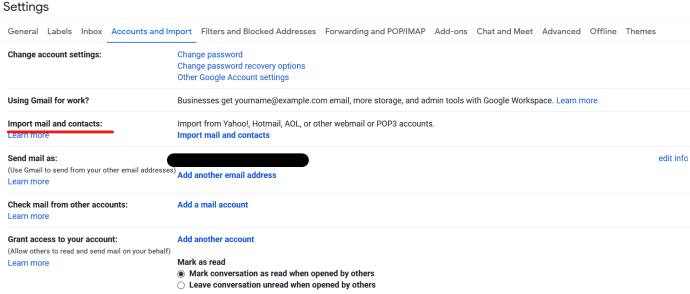
Процесс импорта может занять некоторое время, в зависимости от того, насколько загружены почтовые серверы и сколько у вас контактов и электронных писем. После этого у вас должна быть точная копия ваших контактов и входящих сообщений AOL в Gmail.

Отправляйте электронные письма из Gmail со своим адресом AOL
Во время миграции вам может быть проще отправлять электронные письма со своего адреса AOL из Gmail. Это полезная функция, которая означает, что вам нужно только войти в одну учетную запись электронной почты, чтобы отправлять электронные письма из нескольких учетных записей.
Настройте это так:
- Войдите в Gmail.
- Выберите значок шестеренки справа, а затем «Учетные записи и импорт».
- Выберите «Добавить другой адрес электронной почты» в строке «Отправить письмо как».
- Введите свой адрес электронной почты AOL во всплывающем окне.
- Выберите «Следующий шаг» и «Отправить подтверждение».
- Войдите в свой адрес AOL и подтвердите адрес электронной почты из Gmail.
- В Gmail откройте новое письмо и выберите свой адрес AOL в разделе «От».
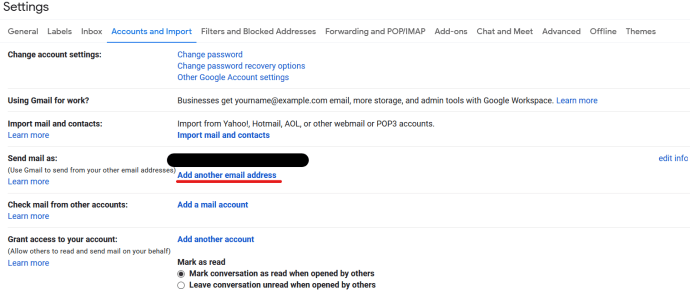
Когда вы отправляете электронное письмо, теперь вы можете выбрать, будет ли ваш адрес Gmail или AOL отображаться в части «От». После этого получатели смогут ответить на все, что там есть. Ответ на AOL означает, что ответ будет автоматически отправлен в Gmail, как указано выше.
Вы можете сделать это постоянным, если хотите, вернувшись в «Учетные записи» и «Импорт», выбрав «Отправить почту как» и выбрав AOL по умолчанию. Это просто запутает всех, поэтому я не предлагаю этого делать!